8registar numa base topcom e300 – Topcom Butler E300 User Manual
Page 86
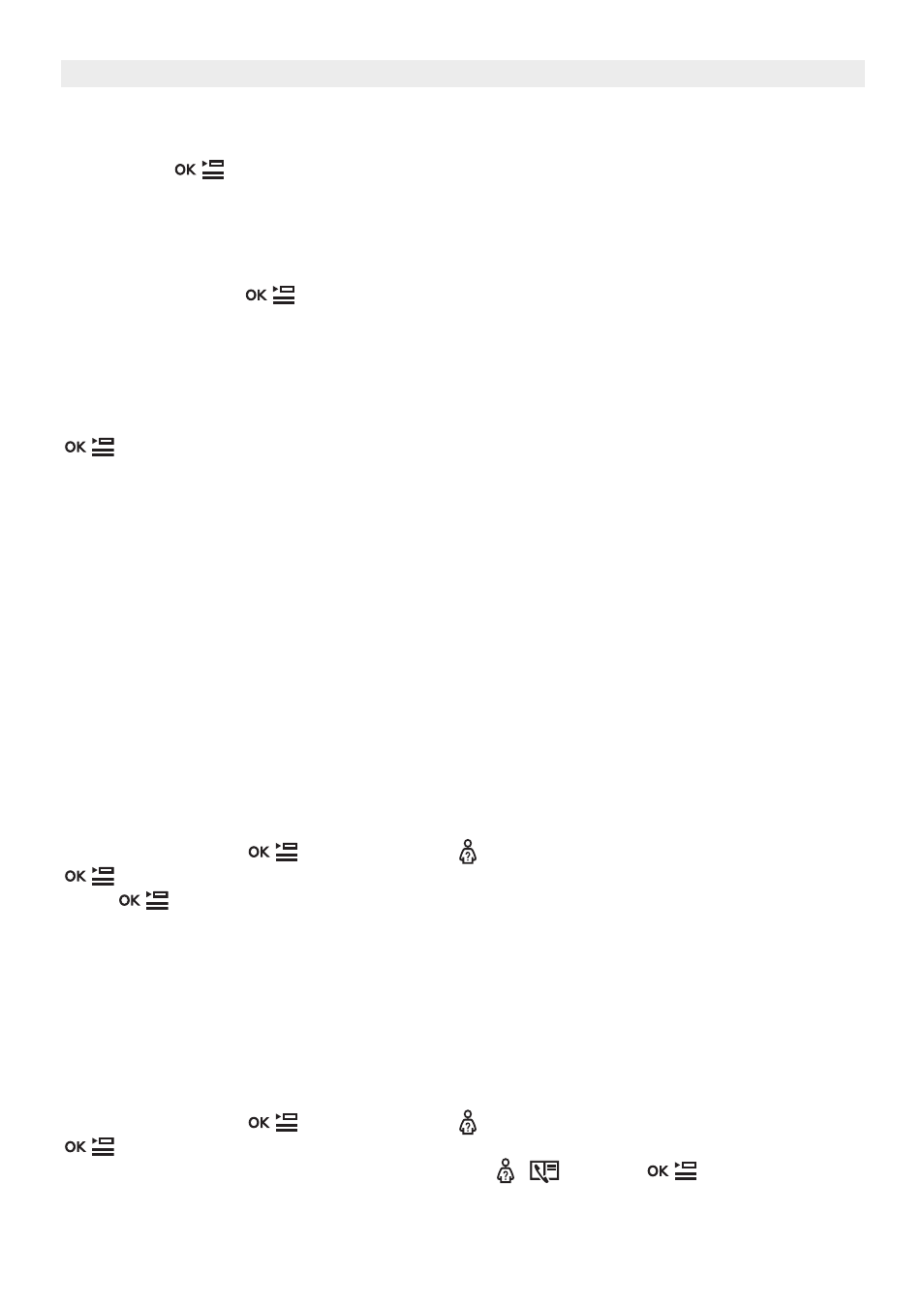
82
Topcom Butler E300/Twin/Triple/Quattro
Topcom Butler E300/Twin/Triple/Quattro
7.4
Apagar um número da Lista de chamadas
Percorra a Lista de Chamadas até ser mostrado o número pretendido no visor
Æ Prima o
botão Menu
e seleccione ‘APAGAR’ (Delete)
Æ Prima OK depois do pedido de
confirmação para confirmar.
7.5
Apagar todos os números da Lista de chamadas
Sу й possível apagar todos os números da lista de chamadas se todos tiverem sido lidos.
Prima o botão Menu
e seleccione ‘APAGAR TUDO’ (Delete All)
Æ Prima OK depois
do pedido de confirmação para confirmar.
7.6
Guardar um número da lista de chamadas na memória da agenda
telefónica
Percorra a Lista de chamadas até visualizar o número pretendido
Æ Prima o botão Menu
e seleccione ‘Salvar’ (Save).
Æ Edite o nome, se necessário, e prima OK Æ Edite
o número, se necessário, e prima OK.
8
Registar numa base Topcom E300
Pode registar até 4 telefones numa base. Por definição, cada portátil está registado como
portátil 1 na unidade quando é fornecido (unidade de base 1).
!!! Sу й preciso registar o portátil se:
•
O registo do portátil tiver sido eliminado da base (por ex. numa reinicialização)
•
Se pretende registar um portátil diferente nesta base.
O processo descrito abaixo aplica-se apenas a um conjunto de portátil e base Topcom Butler
E300!
Mantenha premido o botão Paging na unidade de base durante 4 segundos. Durante um
minuto, a base encontra-se em modo de registo e é preciso proceder do seguinte modo para
registar o portátil:
Prima o botão Menu
ÆUtilize o botão
para ir para ‘SISTEMA’ (System) e prima
Æ Seleccione ‘REGISTAR’ (Register) Æ Introduza o código PIN da base (0000) e
prima
. Introduza o número da unidade base ao qual pretende subscrever o portátil (1
a 4)
Æ A unidade iniciará a procura pela base e, quando encontrar, irá registar Æ Se o PIN
estiver incorrecto, o portátil reiniciará a procura pela base
Æ Quando o portátil estiver
registado, mostrará o nome e o número correctos do portátil.
8.1
Seleccionar uma unidade de base
Pode mudar o portátil entre bases registadas diferentes, se tiver um portátil em mais de uma
base. Pode mudar manualmente a unidade de base, ou deixar o portátil seleccionar
automaticamente a base mais próxima.
Prima o botão Menu
ÆUtilize o botão
para ir para ‘SISTEMA’ (System) e prima
Æ Seleccione ‘SELEC BASE’ (Select Base). Æ Seleccione ‘Auto’ (Auto) ou o
número da base (1 a 4) com o botão Cima/Baixo
/
e prima
.
